ノートPCのwindows7、Windows Updateを実施。いつもなら、すぐダウンロードがスタートするのですが・・・
待てど暮らせど、0%完了のまま・・・およそ30分ほど待ったでしょうか、全くダウンロードがスタートする気配が感じられなかったので、またまた、ネットサーチ。
みなさん、結構同じことで悩んでおられたようで、ネット上にたくさんの解決策を発見。
原因は、Windows Update 実施時にできたハードディスク上のごみらしい。すでにダウンロードしているかどうかチェックにいくらしいのですが、なんか場合によっては照合がうまくいかないらしい。
まぁ、そのような原因であれば、これ以上突っ込んで学ばなくてもいい。わからんし・・・
で、早速、ネット上で最も多かった対策、『ディスクのクリーンアップ』。
結論から言いますと、ディスクのクリーンアップで、以前のようにUpdateできました。
さて、手順は、
- ハードディスクのプロパティを表示
- ディスクのクリーンアップ(D)を選択
- 空き領域の計算
- クリーンアップの実行
- 再起動
- Windows Update実行
って感じ。。。ほんと、インターネットって便利です ^^
次に画像を見ながら、、、(番号の多少のズレはご愛敬ということで^^)
1.Windows Systemが保存されているハードディスクのプロパティを表示させます。
2.円グラフの右の『ディスクのクリーンアップ(D)』を左クリック
しばし、Wait!
3.計算が終了するとディスククリーンアップWindowが出現(撮り忘れ)。下方の『なんとかファイルのクリーンアップ(S)』を左クリック
で、クリーンアップがスタート
4.クリーンアップ中。また、しばし、Wait! Wait!
結構待ったような・・・
5.無事終了し、再起動を指示
6.Windows Updateを実施
無事進捗し、正常に終了。
ネット上で手順他、説明してくれているので思ったより簡単だった。このクリーナアップで動作しなければ、○○するってのもありました。
今回は不要でしたが・・・ホッ・・・
まさかと思いますが、クリーンアップ後は再起動が先ですからね。クリーンアップして、済んだ、済んだって、即Updateはダメですから。
って言ってもできるかも知れないですが・・・
まさかね・・・
今回の処理も、備忘録として残しました。

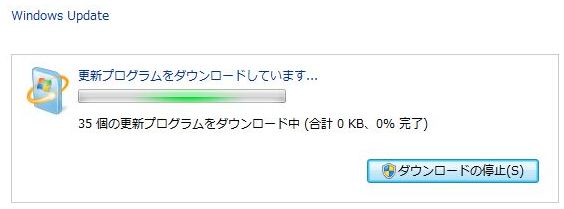



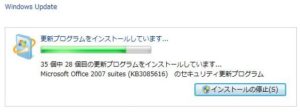

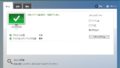

コメント